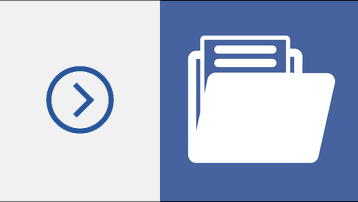La gestione degli elementi in un sistema come Icaro, costituisce il nucleo organizzativo dei contenuti di un documento strutturato. Questa gestione permette di archiviare, modificare e amministrare in modo efficace gli elementi associati alle diverse sezioni, garantendo un approccio modulare e flessibile nella costruzione e nell’aggiornamento del documento.

Il menu Home per la gestione del piano di sicurezza è organizzato in diversi gruppi, ciascuno dedicato a una specifica area di lavoro. Di seguito trovi una descrizione delle sezioni presenti:
Gruppo menu Appunti
Il gruppo Appunti include un insieme di strumenti fondamentali utilizzati in Icaro e in molti altri software, progettati per semplificare la gestione di operazioni come taglia, copia, incolla e formattazione del testo. Di seguito trovi una descrizione dei comandi principali e del loro utilizzo:
- Taglia: Rimuove l’elemento selezionato dal documento e lo memorizza negli appunti. Da lì può essere incollato in un’altra posizione.
- Scorciatoia: Ctrl + X
- Utilizzo tipico: Spostare un elemento da un punto del documento a un altro.
- Copia: Duplica l’elemento selezionato senza rimuoverlo dal documento, e lo memorizza negli appunti per incollarlo altrove.
- Scorciatoia: Ctrl + C
- Utilizzo tipico: Replicare rapidamente contenuti.
- Incolla: Inserisce negli appunti il contenuto precedentemente copiato o tagliato nella posizione corrente del cursore.
- Scorciatoia: Ctrl + V
- Utilizzo tipico: Inserire contenuti copiati o spostati in una nuova posizione.
- Copia formato: Duplica la formattazione del testo o di un oggetto selezionato (es. font, colore, dimensione, bordi) e lo applica a un altro elemento. Non copia il contenuto, ma solo l’aspetto.
- Scorciatoia:
- Ctrl + Maiusc + C per copiare la formattazione.
- Ctrl + Maiusc + V per incollare la formattazione.
- Utilizzo tipico: Uniformare lo stile tra più parti di un documento.
Questi comandi sono alla base dell’editing e semplificano il lavoro, aumentando la produttività e l’efficienza.
Gruppo menu Visualizza
Il gruppo Menu Visualizza di un piano di sicurezza offre strumenti per esplorare e interagire con le varie componenti del piano in modo chiaro e organizzato. Ecco una descrizione dettagliata delle funzionalità disponibili:
Funzionalità principali del Menu Visualizza Piano
 Sezioni del Piano: Mostra una versione semplificata del piano, con le sole informazioni essenziali richieste per la conformità normativa.
Sezioni del Piano: Mostra una versione semplificata del piano, con le sole informazioni essenziali richieste per la conformità normativa.- Obiettivo: Facilitare la consultazione rapida, riducendo i dettagli a quelli strettamente necessari.
 Fasi di Lavorazione: Organizza e mostra le fasi operative del progetto in ordine cronologico o logico.
Fasi di Lavorazione: Organizza e mostra le fasi operative del progetto in ordine cronologico o logico.- Obiettivo: Fornire una panoramica chiara delle attività da eseguire, garantendo una sequenza corretta e verificabile.
 Diagramma di Gantt: Mostra il diagramma di Gantt del progetto, evidenziando le fasi lavorative, le durate, le relazioni temporali e le dipendenze tra attività.
Diagramma di Gantt: Mostra il diagramma di Gantt del progetto, evidenziando le fasi lavorative, le durate, le relazioni temporali e le dipendenze tra attività.- Obiettivo: Consentire la pianificazione e il monitoraggio efficace del cronoprogramma.
 Costi della sicurezza: Presenta una panoramica dei costi suddivisi per categorie, fasi o voci di computo.
Costi della sicurezza: Presenta una panoramica dei costi suddivisi per categorie, fasi o voci di computo.- Obiettivo: Agevolare il controllo economico del progetto e verificare l’aderenza al budget.
 Adempimenti: Elenca gli adempimenti normativi e amministrativi ancora da completare, con un’indicazione dello stato di avanzamento.
Adempimenti: Elenca gli adempimenti normativi e amministrativi ancora da completare, con un’indicazione dello stato di avanzamento.- Obiettivo: Garantire la conformità e il completamento delle pratiche necessarie.
Strumenti di Gestione della Visualizzazione
- Espandi: Consente di espandere tutte le sezioni o categorie del piano per visualizzare ogni dettaglio.
- Uso tipico: Quando si desidera un’analisi approfondita delle informazioni contenute nel piano.
- Riduci: Permette di ridurre le sezioni o categorie, mostrando solo i titoli principali o le intestazioni.
- Uso tipico: Ideale per una visione d’insieme rapida e ordinata.
- Esporta: Consente di esportare il piano o una sua parte in diversi formati, come PDF, Excel o Word.
- Uso tipico: Per condividere il piano con altri professionisti o integrarlo in report esterni.
Gruppo menu Dati
La sezione Dati di Icaro raccoglie tutte le informazioni fondamentali e le configurazioni necessarie per personalizzare e organizzare i progetti di cantiere in modo preciso ed efficiente. Questa area è suddivisa in più schede, ciascuna dedicata a un aspetto specifico, come i dati anagrafici, le preferenze di visualizzazione, le opere e le lavorazioni, i manufatti, i subappaltatori e i parametri tecnici avanzati.
Grazie a questa struttura modulare, l’utente può gestire in modo flessibile ogni dettaglio del progetto, garantendo completezza e coerenza nella documentazione.
Gruppo menu Modifica
Il gruppo Modifica del menu Home racchiude le principali operazioni per la gestione dei contenuti, consentendo di eseguire azioni standard come la creazione di un nuovo elemento, la modifica e la cancellazione di elementi. Oltre a queste funzionalità di base, include strumenti specifici di Icaro, come lo spostamento di un elemento all’interno di una sezione e la duplicazione di contenuti per una gestione più rapida e flessibile.
Di seguito, vengono descritte nel dettaglio le modalità di utilizzo e gestione di ciascuna di queste operazioni:
1. Creazione di un Nuovo Elemento
- Descrizione:
Consente di aggiungere un nuovo elemento all’interno della struttura del piano, come una fase di lavorazione, una categoria o qualsiasi altra voce organizzativa. - Modalità di utilizzo:
- Selezionare il comando Nuovo Elemento.
- Indicare la posizione desiderata nella struttura ad albero.
- Inserire i dettagli richiesti (nome, descrizione, parametri specifici).
- Vantaggi:
- Facilità di personalizzazione del piano in base alle esigenze specifiche del progetto.
2. Cancellazione di un Elemento
- Descrizione:
Consente di eliminare un elemento non più necessario dal piano. - Modalità di utilizzo:
- Selezionare l’elemento da rimuovere.
- Confermare l’operazione tramite il comando Elimina.
- Vantaggi:
- Rimozione immediata di contenuti superflui o errati.
- Snellimento della struttura del piano.
3. Modifica di un Elemento Esistente
- Descrizione:
Permette di aggiornare le informazioni associate a un elemento già presente nel piano, come il nome, i parametri di sicurezza o le note descrittive. - Modalità di utilizzo:
- Selezionare l’elemento da modificare nella struttura del piano.
- Utilizzare il comando Modifica.
- Apportare le modifiche necessarie e salvare.
- Vantaggi:
- Possibilità di adattare il piano a cambiamenti imprevisti o nuove disposizioni.
4. Importazione di Elementi
- Descrizione:
Consente di aggiungere elementi predefiniti o personalizzati al piano attingendo da archivi disponibili, come l’Archivio Base o l’Archivio Utente. - Modalità di utilizzo:
- Attivare il comando Importa.
- Scegliere l’archivio di riferimento (Base o Utente).
- Selezionare gli elementi desiderati da aggiungere al piano.
- Confermare per integrarli nella struttura del piano.
- Vantaggi:
- Riduzione dei tempi di compilazione del piano grazie al riutilizzo di contenuti predefiniti.
- Uniformità e precisione, con elementi già validati o personalizzati.
5. Spostamento di un Elemento
- Descrizione:
Permette di modificare la posizione di un elemento all’interno della struttura ad albero, facilitando l’organizzazione e la logica gerarchica del piano. - Modalità di utilizzo:
- Selezionare l’elemento da spostare.
- Utilizzare il comando Sposta.
- Scegliere la nuova posizione e confermare.
- Vantaggi:
- Riorganizzazione flessibile della struttura.
- Maggiore chiarezza e coerenza nel piano.
6. Duplicazione di un Elemento
- Descrizione:
Consente di creare una copia esatta di un elemento esistente, comprensiva dei relativi dettagli e parametri. - Modalità di utilizzo:
- Selezionare l’elemento da duplicare.
- Attivare il comando Duplica.
- Posizionare la copia nella struttura ad albero.
- Vantaggi:
- Velocizzazione nella creazione di contenuti simili.
- Riduzione degli errori nella compilazione di elementi ripetitivi.
Obiettivo del Gruppo Modifica
Il gruppo Modifica garantisce un controllo completo sui contenuti del piano, offrendo strumenti intuitivi e versatili per creare, aggiornare, organizzare e ottimizzare le strutture. I comandi Nuovo Elemento, Elimina, Modifica, Importa, Sposta e Duplica assicurano un’esperienza utente efficace e personalizzabile, adatta alle diverse esigenze progettuali.
Gruppo menu Stampa
Il Gruppo Stampa si concentra sull’output finale di un documento, permettendo di visualizzare e inviare il contenuto in forma stampabile. Entrambi i comandi principali, Stampa e Anteprima, si riconducono a un’anteprima di stampa, ossia a una simulazione visiva del documento così come apparirà una volta stampato. Questo approccio consente di garantire una maggiore precisione e riduce il rischio di errori.
Stampa: Consente di inviare il contenuto selezionato o l’intero documento direttamente alla stampante configurata. Anche l’operazione di stampa, integra un’anteprima per confermare l’output e personalizzare le impostazioni finali
Anteprima: Fornisce una simulazione accurata del documento, mostrando il layout finale completo di formattazione, margini e altri dettagli. L’anteprima è il primo passo per verificare che il documento sia pronto per la stampa. Consente di esaminare ogni dettaglio prima di avviare il processo.
L’anteprima di stampa, utilizzata come strumento comune per entrambi i comandi, migliora la qualità e l’efficienza del processo di stampa. Grazie alla possibilità di verificare il layout finale prima di stampare, si riducono significativamente gli errori e gli sprechi, rendendo il Gruppo Stampa uno strumento essenziale per ogni ambiente operativo.
Gruppo menu Tabelle
Il gruppo Tabelle si occupa di richiamare le tabelle più comuni nel contesto del piano di sicurezza, permettendo di organizzarle, modificarle e personalizzarle in modo semplice ed efficiente.
Di seguito l’elenco delle tabelle disponibili per la lcaro:
 Tabella dei Soggetti coinvolti nel piano
Tabella dei Soggetti coinvolti nel piano Tabella Paragrafi sezioni del piano
Tabella Paragrafi sezioni del piano Tabella analisi dei rischi
Tabella analisi dei rischi Tabella Layout di cantiere
Tabella Layout di cantiere Tabella delle Fasi organizzative e di lavorazione
Tabella delle Fasi organizzative e di lavorazione Tabella dei Fattori di rischio
Tabella dei Fattori di rischio Tabella dei Rischi
Tabella dei Rischi  Tabella dei cartelli segnalatori
Tabella dei cartelli segnalatori Tabella Imprese
Tabella Imprese Tabella Mansioni
Tabella Mansioni Tabella Dispositivi di protezione individuale (DPI)
Tabella Dispositivi di protezione individuale (DPI) Tabella Informazione, formazione ed addestremento lavoratori
Tabella Informazione, formazione ed addestremento lavoratori Tabella Impianti di cantiere
Tabella Impianti di cantiere
![]() Gestione Tabelle utente di Icaro
Gestione Tabelle utente di Icaro
Gruppo menu Prezzari
Il gruppo Prezzari consente di gestire i prezzari all’interno del piano di sicurezza, facilitando l’integrazione e l’utilizzo delle tariffe per le diverse voci di lavoro. Include strumenti per l’accesso ai prezzari di base, quelli online e quelli offerti dal software eTariffa.
Gruppo menu Prezzari
Il gruppo Impostazioni permette di configurare e personalizzare vari aspetti del piano di sicurezza e dei suoi documenti, per adattarli alle specifiche esigenze del progetto e alle preferenze dell’utente. In questa sezione si trovano strumenti per definire parametri generali, preferenze visive, opzioni di salvataggio e gestione delle risorse.